标注你的图像
为了获得最佳效果,请遵循以下指南。您可能还想查看关于改进你的模型的文档。
标注图像中的每个对象:在验证之前,标注每张图像中的所有对象非常重要。例如,如果您不标注一辆汽车,模型将被教导图像的那部分不是汽车,它将开始变得混乱。您可以排除不希望在任何摄像头上检测到的标签。
制作紧凑的边界框:更紧凑的边界框可以改善识别效果,并确保在运行时预测准确的边界框。
即使被遮挡也要标注完整对象:例如:如果有一个人站在汽车后面,即使他们的部分身体可能被汽车遮挡,也要标注完整的人。这有助于预测准确的边界框,并在运行时提高区域准确性和过滤效果。如果对象部分超出画面,只有当一个人能够合理地从可见部分识别出该对象时才进行标注。
将难以识别的对象标记为困难:当对象确实难以辨认时,例如通过灌木丛几乎看不见的汽车,或者在夜间难以与背景区分的狗,将其标记为"困难"。目前这在模型训练中尚未使用,但将来会使用。
如amazon、ups和fedex等快递标志应标注标志:对于联邦快递卡车,将卡车标注为car,并为联邦快递标志单独制作一个不同的边界框。如果有多个标志,请标注每一个。

AI 建议的标签
如果您有有效的 Frigate+ 订阅,新上传的内容将被扫描以查找为您的摄像头配置的对象,在 Frigate+ 中进行标注时,您将看到浅蓝色框作为建议标签。这些建议通过队列处理,通常在上传后一分钟内完成,但处理时间可能会更长。
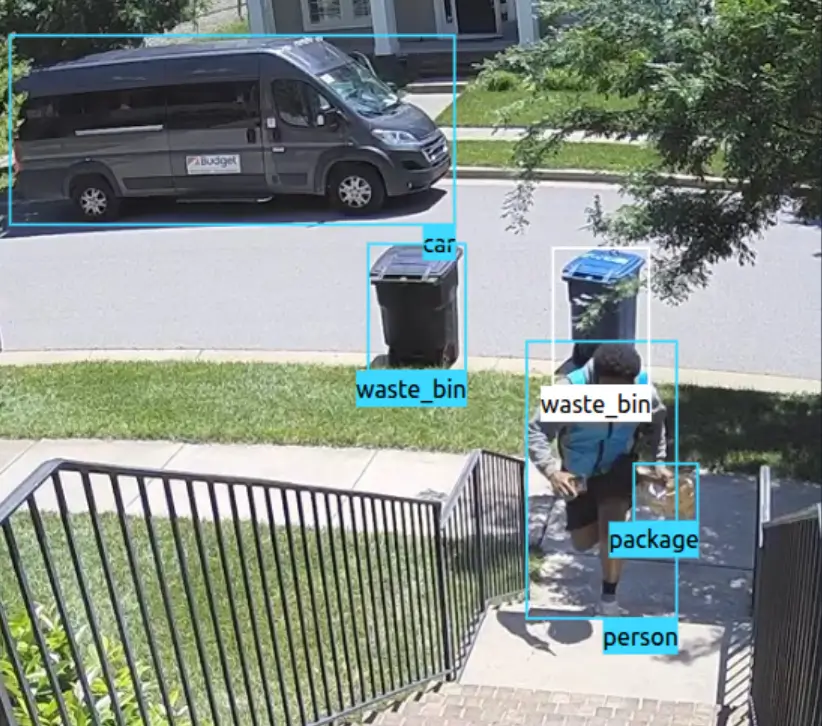
保存时,建议会转换为标签,因此您应该删除任何错误的建议。已经有一些逻辑设计用于避免重复标签,但您可能仍然偶尔会看到一些重复的建议。您应该保留最准确的边界框并删除任何重复项,以便每个对象只剩下一个标签。
误报标签
误报将以红色框显示,标签将有一个删除线。这些不能调整,但如果您不小心从 Frigate 提交了一个真阳性作为误报,可以删除它们。 
错误识别的对象应添加正确的标签。例如,如果一个人被错误地检测为猫,您应该在 Frigate 中将其提交为误报,并为该人添加标签。这些框将重叠。
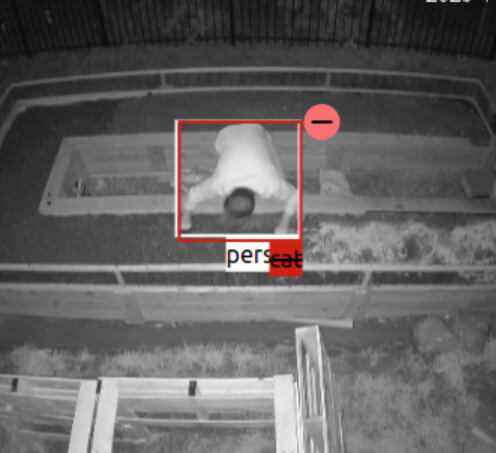
更快工作流程的快捷键
| 快捷键 | 描述 |
|---|---|
? | 显示所有键盘快捷键 |
w | 添加框 |
d | 切换困难标记 |
s | 切换到下一个标签 |
Shift + s | 切换到上一个标签 |
tab | 选择下一个最大的框 |
del | 删除当前框 |
esc | 取消选择/取消 |
← ↑ → ↓ | 移动框 |
Shift + ← ↑ → ↓ | 调整框大小 |
scrollwheel | 放大/缩小 |
f | 隐藏/显示除当前框外的所有框 |
spacebar | 验证并保存 |

